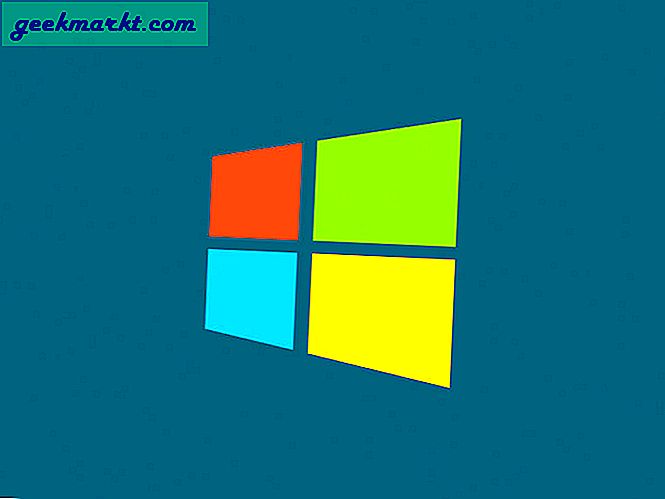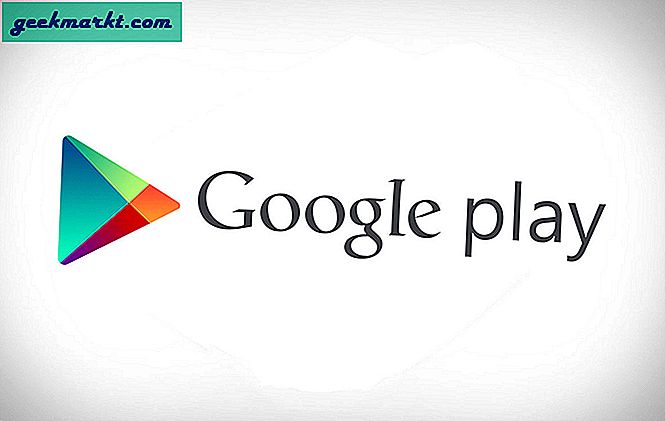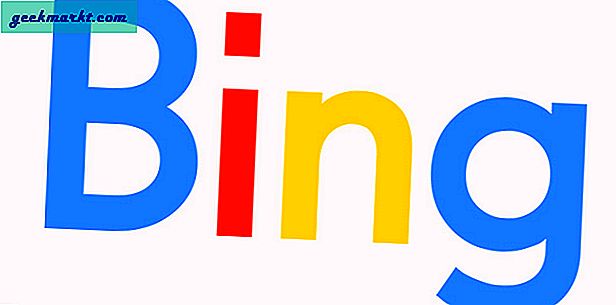Mens der ikke er mangel på Chrome-apps og udvidelser til Chromebook, de er stadig ikke tilstrækkelige med behovet. Du har stadig ikke en fuldgyldig filhåndtering eller en teksteditor eller endda en medieafspiller. Og det er lige ved at komme i gang med manglen på nyttige apps.
Næsten meget enhver Chromebook, der blev lanceret efter 2017, understøtter Google Play Butik lige ud af kassen. Men hvis du købte din Chromebook inden 2017, kan du kontrollere, om dine Chromebooks understøtter Android-apps fra dette link. Med det ude af vejen, o, lad os tjekke nogle af de must-have Android-apps på din Chromebook.
20+ bedste Android-apps til Chromebook
1. AutoStart
AutoStart har ikke det bedste brugergrænseflade på denne liste, men det gør den vigtigste opgave. Appen giver dig mulighed for at automatisk starte apps efter start af Chromebook. Start-appen er en funktion, der mangler på Chromebook. Det lader dig starte websteder ved opstart, men ikke apps.
Download AutoStart
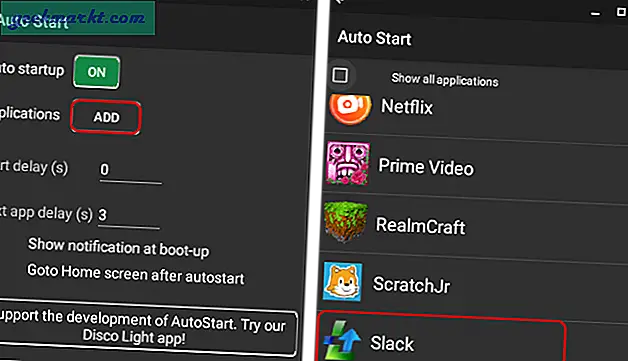
2. Xodo Docs
Mens du kan læse PDF-filer i Chrome-browseren, lader det dig ikke markere eller redigere disse PDF-filer. Kort sagt mangler det en god dedikeret PDF-læser. Så i tilfælde af at du beskæftiger dig med mange PDF-filer, så prøv Xodo Docs-appen. Det giver dig mulighed for at redigere, markere, underskrive PDF-filer. Ud over dette får du også en indbygget PDF-konverter til at konvertere websider, billeder og dokumenter til PDF.
Download Xodo Docs (gratis)
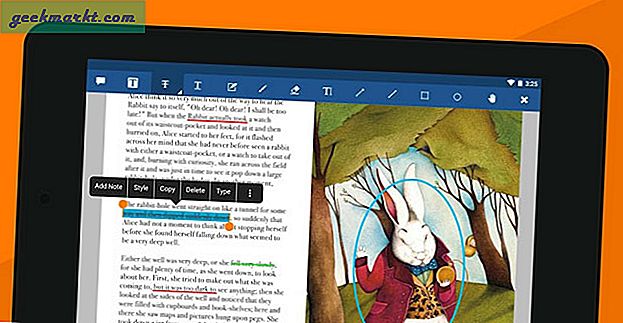
3. iA Writer
Når du taler om ting, der mangler på Chromebook, har du heller ikke en offline teksteditor. Jeg laver en masse skrivearbejde, og jeg foretrækker at skrive offline på et tomt lærred. Jeg bruger iA Writer-appen, der har et blankt hvidt lærred med en skrivemaskinfont. Selvom cloud support ikke er en af mine prioriteter, understøtter den Google Drive og Dropbox.
Download iA Writer
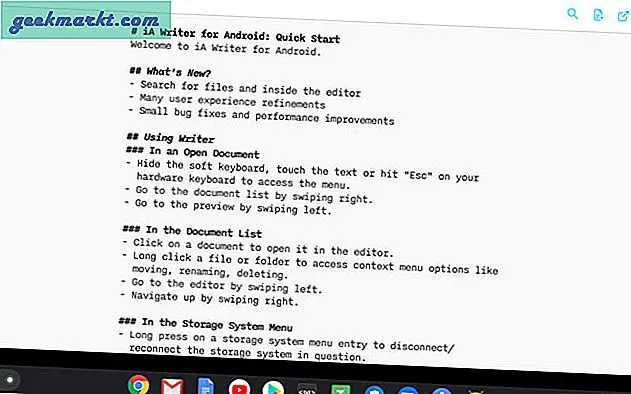
4. Microsoft One Note
Keep Notes er et praktisk værktøj, der fungerer på tværs af platforme. Men der er et stort problem - det fungerer ikke online. Du kan bruge Microsoft One Note-appen, der fungerer offline og kan synkronisere data på tværs af platforme. En note understøtter også håndskrevne noter. Så hvis du har en stylus, kan du også bruge den til at tage håndskrevne noter.
Download Microsoft One Note
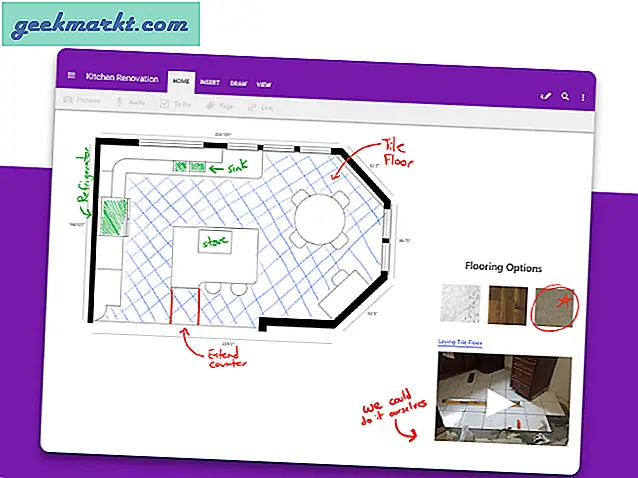
5. Clipper
ChromeOS har ikke en indbygget udklipsholdermanager, og Clipper er muligvis det ideelle valg til det. Det understøtter links og tekstformatering, men du vil gå glip af billedkompatibiliteten. Clipper forbliver øverst i meddelelsesskuffen, så du altid kan få adgang til din sidst kopierede tekst.
Download Clipper
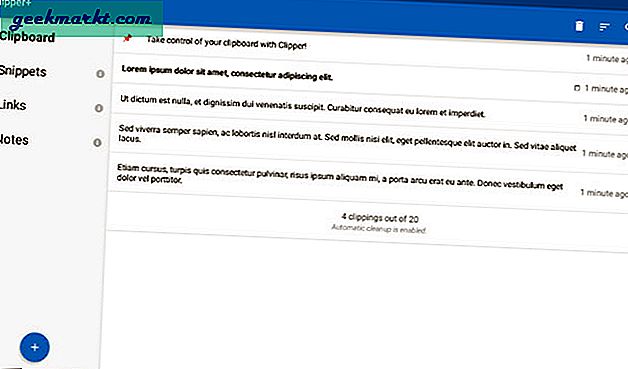
6. Texpand
Jeg skriver meget på min Chromebook og oftere end ikke bare gentagende tekst. Så jeg bruger Texpand, som er en tekstudvidelsesapp. Den eneste advarsel er, at den fungerer lidt anderledes på Chromebook. Jeg er nødt til at trykke en gang på det grønne kryds pop op for at det kan udvide sætningen. Jeg oplevede også tilfældige nedbrud, der blev rettet efter en hurtig genstart.
Download Texpand
7. Solid Explorer
Den native Files-app er bygget som et platformoverskridende værktøj, men synes ikke nok til en fuldgyldig bærbar computer. Solid Explorer er en alternativ filhåndtering, der er optimeret til den store skærm. Du får en standardvisning med 2 ruder, som giver dig mulighed for at trække og slippe filer med det samme. Derudover kan du også oprette forbindelse til Dropbox, Google Drive, OneDrive osv. Og bruge filerne lokalt.
Download Solid Explorer
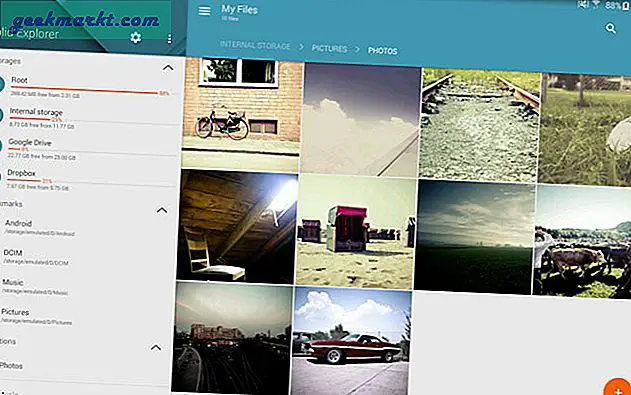
8. VLC Media Player
Files-appen har også en indfødt medieafspiller, men den mangler baggrundsafspilning såvel som billede-i-billede-tilstand. Så jeg bruger VLC media player-appen til at afspille optagelser fra min eksterne harddisk. Derudover understøtter VLC medieafspiller alle slags medieformater. Du kan også bruge den til at afspille offline musik.
Download VLC Media Player
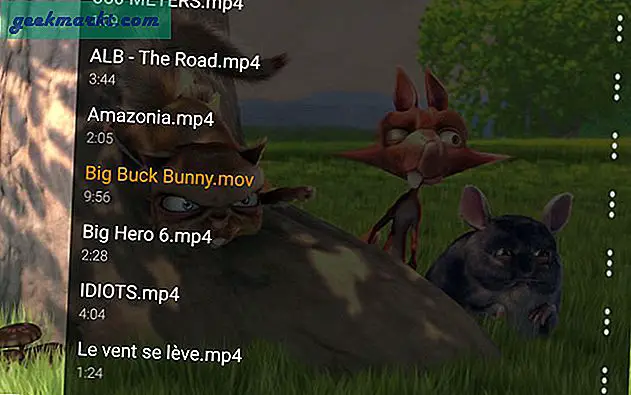
9. Netflix / YouTube
Nu, hvorfor skulle du have brug for Netflix og YouTube på en Chromebook? Nå, jeg ved, at vi har en webapp, og du kan altid streame indhold let på den. Online-webapps understøtter dog ikke offline-download. Så du kan skifte til Android-appen, der understøtter download af indhold offline. Så alt sammen klaret til at pendle, selv når netværket er svimlende.
Download Netflix / YouTube
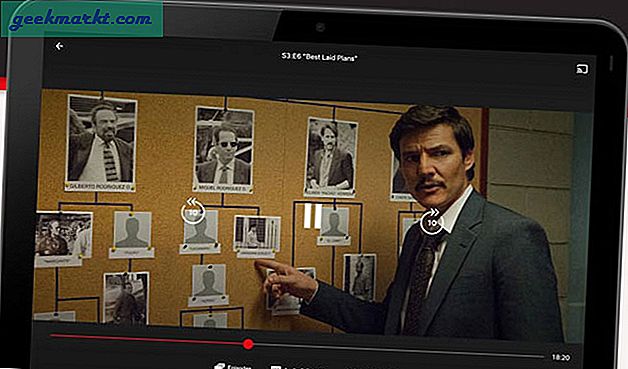
10. ProtonVPN
Da du bruger Netflix- og YouTube-Android-appen, fungerer chrome-browserens VPN'er ikke på dem. Selvom vi hos TechWiser anbefaler betalte VPN-tjenester, kan du bruge ProtonVPN. Den eneste advarsel er, at ProtonVPN begrænser din internethastighed, men giver dig ubegrænset browsing.
Download ProtonVPN
11. Pixlr
Chromebooks er ikke beregnet til billedredigering, og oplevelsen er heller ikke så behagelig. Der er dog stadig lejligheder, hvor du skal snappe et filter eller to. Mens Lightroom og Snapseed er blandt de bedste gratis fotoredigeringsapps, du kan få i Android Play Butik, men de er for kraftige til, at Chromebook kan håndtere. Så du kan prøve Pixlr-redigeringsappen. Det er en ret praktisk fotoredigerer, der giver dig mulighed for at snappe filtre, patch og helbrede fotos, oprette collager osv.
For en simpel brugssag kan du også prøve Polarr Photo Editor.
Download Pixlr
12. Adobe Illustrator
Hvis du er i tilfældige skitser eller tegninger, kan Chromebook suppleres som et godt lærred på grund af sin berøringsskærm. Du kan prøve Adobe Illustrator eller Adobe Photoshop Sketch-appen. Begge er gratis med valgfri Adobe cloud-abonnementer, i modsætning til deres desktop-kolleger. Du får en stor mængde penselstørrelser, og du kan endda sideloade dem over Internettet.
Download Adobe Illustrator
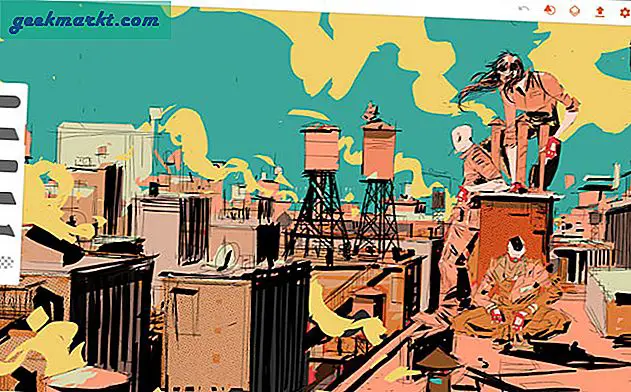
13. Quik
Du kan bruge Quik fra GoPro som et værktøj til videoredigering til at oprette disse fødselsdagsønsker og farvelvideoer. Den leveres forudindlæst med videotemaer, der automatisk opsætter videoen for dig. Derfor behøver du ikke gøre meget manuel indsats.
Download Quik
14. Tachiyomi
Hvis du er mere læsebuffer, er Tachiyomi den ideelle app til dig. Det er en berømt manga-læser-app, men du kan bruge den til at læse lokale PDF-, EPUB-, ZIP-, 7z-filer. Derudover kan du også prøve ReadEra-appen, som lader dig læse lokale lærebøger eller magasiner osv. ReadEra er også i stand til at håndtere Microsoft-dokumenter og andre tekstformater.
Download Tachiyomi
15. AnkiDroid
Flashcards er den bedste måde at lære trivia og fremmedsprog på. Hvis du er interesseret i en af disse, skal du prøve AnkiDroid-appen. Oprindeligt føder du svar ind i appen og bruger dem senere til at huske det samme. Jeg bruger det ofte til at arbejde på mit ordforråd. Du kan dog klubbe det med dine studier og bruge flashkort til at huske tingene.
Download AnkiDroid
16. Spotify
Da alle mine playlister er samlet på Spotify, savner jeg dem på Chromebook. Android-appen giver endnu en gang funktionen til offline download af alt mit indhold, så jeg kunne rulle selv uden internettet. Plus, Spotify streamer også podcasts, så jeg ikke går glip af Google Podcasts-appen.
Download Spotify
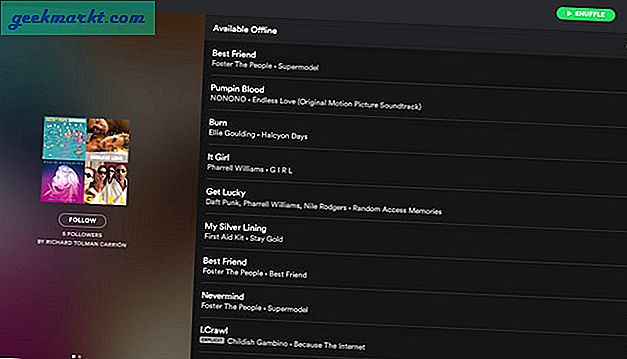
17. PocketCasts
Taler om podcasts, hvis du har brug for en dedikeret app med stort indhold, er PocketCasts det ideelle valg. Det flyttede for nylig til freemium-modellen. Så du kan downloade appen gratis, mens noget af indholdet ligger bag betalingsvæggen.
Download PocketCasts
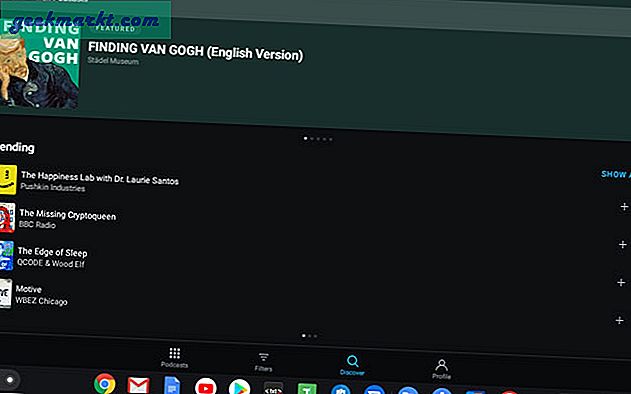
18. Termux
I modsætning til Windows og macOS har ChromeOS ikke en native terminal. For disse kommandolinjeopgaver som SSH eller FTP skal du igen have en tredjepartsapp som Termux. Termux understøtter også git-kommando, så du kan downloade arkiver fra GitHub og meget mere. Derudover kan du også bruge den som en C-emulator.
Download Termux
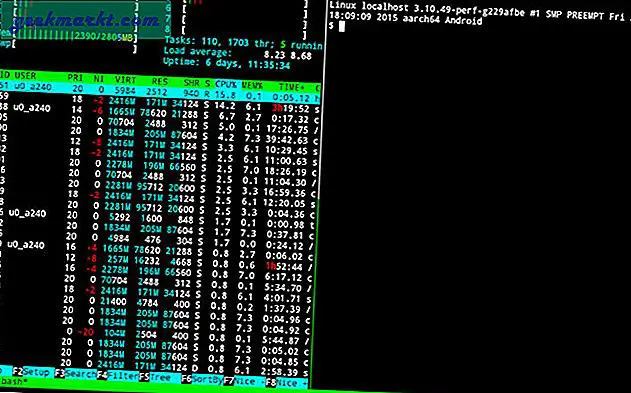
19. Fing
Som de siger sidst men ikke mindst, har du Fing-appen. Det er en ganske populær netværksapp, der scanner hele dit netværk og leverer statistik. Hvis du har et hjemmenetværk, er det en god app til at overvåge netværksaktivitet og båndbredde. Det giver også nogle små hjælpeprogrammer som ping, NetBIOS, tracert osv.
Download Fing
20. Stemmeoptager
Pixel 4's Voice Recorder-app er et must-have-værktøj til Chromebook. Hvis du bruger din Chromebook til små voiceover eller endda gemmer lydnoter, er denne app et must-have. Appen understøtter også indbygget stemmeoptagelse, så du også kan bruge den til at gemme forelæsningslyd eller præsentationer. Desuden kan det fejlfrit transkriber lydoptagelser på engelsk til tekstnoter.
Download Voice Recorder
21. A-Z skærmoptager
Nå, ChromeOS har ikke en indbygget skærmoptager, og AZ er det tætteste du kan komme. Appens brugergrænseflade er ikke optimeret til den store skærm. Det kan dog stadig pumpe optagelse i fuld skærm i maksimal opløsning. Du skal give det nogle ekstra tilladelser til at tegne over skærmen osv.
Download AZ Screen Recorder
22. Vin
Vin, der for nylig blev lanceret til Android-operativsystemet. I årevis har Wine tilladt Linux-brugere at køre Windows-apps. Hvis du kommer fra Windows 10-systemet, er der mange apps, der ikke findes på Android- eller websystemet. For eksempel har Windows 10 stadig bedre apps til billedfremviser som Irfan View, Quicklook osv. Ud over disse er der bedre netværksværktøjer også i Windows.
Download vin
Afsluttende ord
Chromebook er en fantastisk enhed til at bygge rundt cloud data framework og GSuite. Af åbenlyse grunde mangler det på offlinefronten. De ovennævnte apps dækker dog alle grunde, og du ville være fint med dem.
For flere spørgsmål eller forespørgsler, lad mig det vide i kommentarerne nedenfor.
Læs også: 15 bedste Chrome-apps til Chromebook, du skal have ret 2019